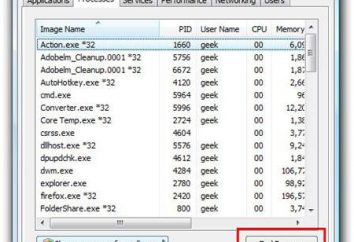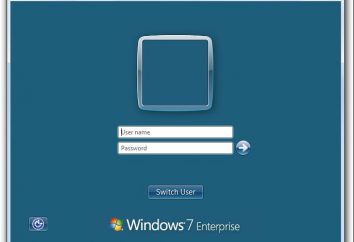fenêtre Windows: types, éléments de base
Le nom du système d'exploitation Windows est traduit par « fenêtres ». Une telle présentation et organisation des composants logiciels et contrôle les rend très facile et confortable d'interagir avec l'interface graphique du système. Suivant sera considéré comme les principaux types de fenêtres qui peuvent apparaître, ainsi que certains des éléments et des actions avec eux.
fenêtre Windows: quel est-il?
Pour déterminer l'essence du terme, il doit être fondé sur l'interprétation la plus courante de celui-ci. Il est pas difficile de deviner que la fenêtre Windows est une zone rectangulaire de l'interface graphique utilisateur sur l'écran d'ordinateur, qui affiche les programmes, documents, notifications, suggestions et ainsi de suite. D.
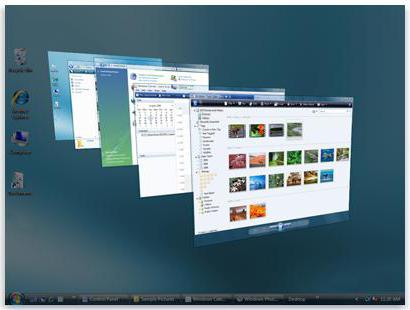
Toutes les fenêtres peuvent être divisés en deux types principaux: la taille variable et invariable. fenêtre redimensionnable Windows se trouve dans le logiciel de cartographie. taille inchangeable est principalement utilisé pour les fenêtres de documents, les messages et les info-bulles.
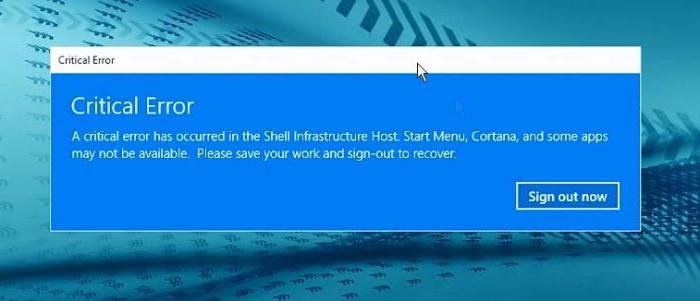
De plus, il y a certains types de fenêtres (le plus souvent il est le message) qu'il est impossible de fermer de façon classique (avec le bouton croix dans la fenêtre manquante). Débarrassez-vous de ces notifications est uniquement possible en appuyant sur le bouton spécial dans la fenêtre. Cependant, vous pouvez rencontrer et les fenêtres d'erreurs critiques qui ne se ferment pas du tout (pour se débarrasser d'eux aide à ne redémarrage du système forcé)
Les principaux types de fenêtres
Alors, quelle est une boîte de Windows, clair. Regardez maintenant les principaux types de fenêtres qui peuvent être trouvées dans le système d'exploitation. Parmi les types principaux sont les suivants:
- fenêtres d'application;
- fenêtre de document;
- boîtes de dialogue;
- menu contextuel de Windows;
- fenêtres pop-up.
les programmes Windows et les documents, qui sont créés entre eux sont reliés entre eux. Mais la fenêtre d'application peut être affichée par lui-même (document blanc) et la fenêtre de document sans un programme ne peut pas exister séparément. Ce type de soi-disant « fenêtre dans la fenêtre. » Windows 10 ou tout autre système – une confirmation éclatante.
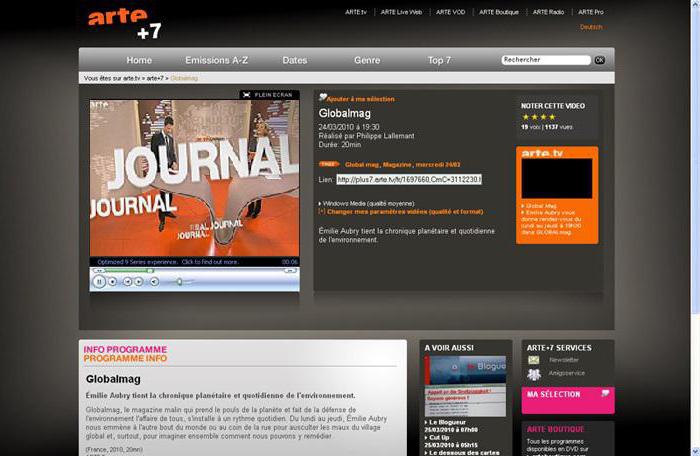
En outre, la fenêtre dans la fenêtre assez souvent se trouve sur Internet, par exemple, lorsque vous regardez un film ou écouter de la musique en ligne, alors que la fenêtre principale agit en tant que navigateur web shell, et comme second – construit sur le lecteur multimédia de ressources.
fenêtres d'application
Ce type de fenêtre est la plus grande classe dans l'interface graphique du système, puisque son fonctionnement a été construit sur la mise en œuvre d'un programme.
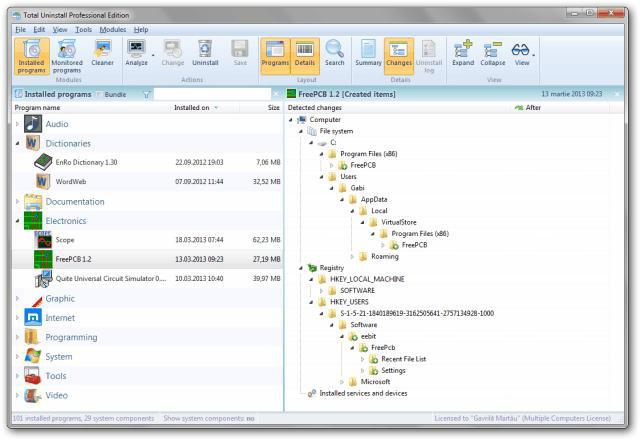
les programmes Windows de Windows systèmes représentent une sorte de l'espace de travail, qui sont créés, les documents édités ou classés et, selon le type et le but de l'application, peuvent être présents instruments complètement différents et des contrôles.
fenêtres contrôle des programmes
Cependant, pour toutes les applications Windows, il y a plusieurs éléments communs. En particulier, il concerne les trois boutons qui sont généralement situés dans le coin supérieur droit.
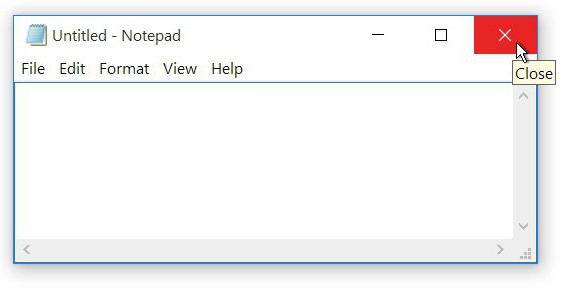
avec un bouton croix permet l'achèvement rapide du programme. Bouton avec deux carrés peut réduire rapidement la taille de la fenêtre, puis changer le bouton avec une petite place pour le déploiement rapide de la fenêtre principale en plein écran. avec le bouton du tableau de bord inférieur pour réduire la fenêtre principale ou dans la « Taskbar » (mais le programme ou le document modifié de rester actif en arrière-plan sans interférer avec l'exécution d'autres processus et applications), ou dans la zone de notification.
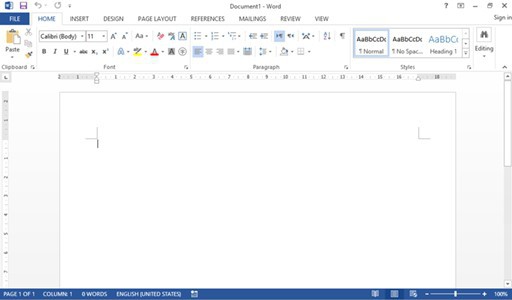
En outre, une fenêtre de programme Windows ou un développeur tiers peut contenir un « plafond » spécial avec le nom de l'application et le nom du document en appuyant dessus et en maintenant le bouton de la souris, la fenêtre peut être déplacée dans une zone de l'écran (uniquement si cette application est pas il est en cours d'exécution en mode plein écran), ou de faire un changement rapide en double-cliquant sur la taille qui correspond à appuyer sur le bouton avec un carré ou deux, comme décrit ci-dessus.
Ci-dessous, en règle générale, est un groupe spécial avec les outils du programme, est la zone de travail encore plus bas de la fenêtre du document, la barre d'état se trouve en bas, qui permet d'afficher les informations actuelles sur le document lui-même, ses paramètres, actuellement des actions en cours d'exécution, et ainsi de suite. Etc. . Dans certaines applications, il peut être omis tout à fait. Les programmes Windows « natifs » trop ne peut être affiché en raison de la désactivation.
De chaque côté, généralement à droite (ou à gauche) et le fond (au moins – à partir du haut), il y a des barres de défilement qui vous permettent de naviguer à travers les zones actuellement invisibles des outils du programme ou document édité.
Voir la fenêtre des options et opérations de base avec eux
En ce qui concerne la représentation et la gestion des fenêtres Windows, d'abord regarder leur apparence. En fonction de la version du système d'exploitation, ils peuvent être différents.
Par exemple, dans la boîte de Windows 7, ou plutôt certains de leurs éléments sont translucides, comme à l'origine dans l'interface du système est réglé à cet effet (Aero), dans le volume de jeu Windows XP ou Vista. Dans les huitième et dixième modifications dues à l'utilisation de l'interface Metro tout plat.
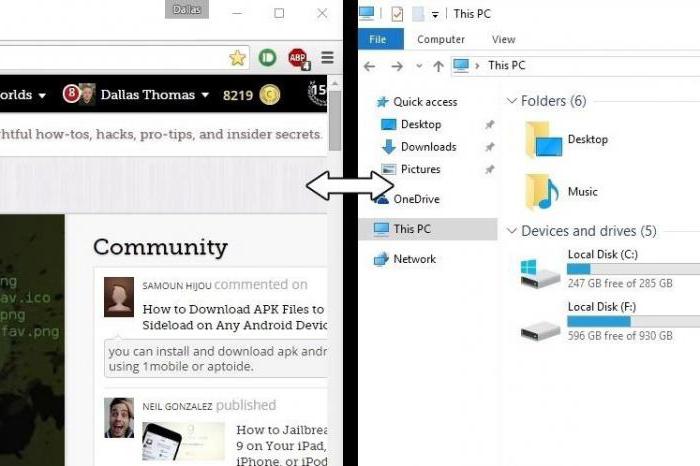
Mais dans tout le plan de gestion des fenêtres sont quelques règles générales. Si vous n'utilisez pas le mode plein écran, vous pouvez faire glisser tout en maintenant le bouton gauche de la souris sur l'écran, redimensionnée horizontalement et verticalement, plaçant le curseur sur le bord latéral, ou faire un redimensionnement proportionnel, en positionnant le curseur dans le coin de la fenêtre.
De plus, les fenêtres ouvertes simultanément peuvent être actifs et inactifs (il est visible par un changement de couleur « chapeaux »), mais la fenêtre active se trouve toujours au premier plan. Pour activer une fenêtre inactive, il suffit de prendre le curseur dessus et appuyez sur le bouton gauche de la souris tout en se déplaçant entre eux possible et en utilisant une combinaison de touches Alt + Tab (en fait, cette méthode convient à tous les programmes, même si elles utilisent le mode plein écran).
Enfin, un bouton ou une commande séparée appelée « Show Desktop » dans les systèmes basés sur Windows minimisent tous les programmes Windows actifs et inactifs dans le « Taskbar ».
fenêtre de document
Ce type de fenêtre est seulement une zone de travail où est produit la création ou la modification d'un certain type d'information.
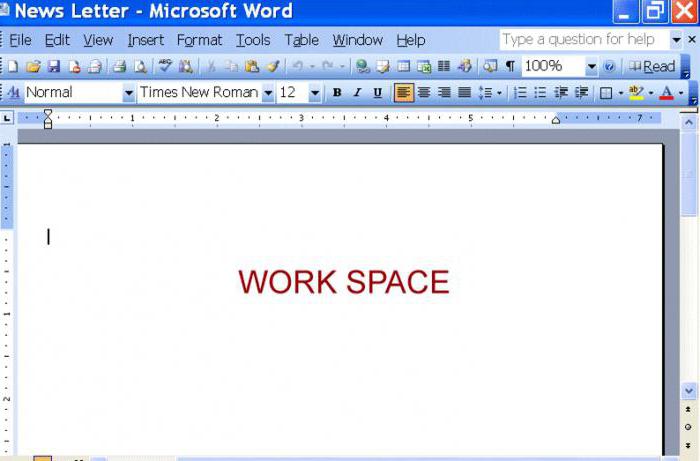
Cette zone répond au programme principal avec les outils sur l'entrée du clavier ou d'une autre source. En particulier, le programme pour la création de la musique ou l'édition sonore percevoir les signaux instrument électronique connecté MIDI-clavier, microphone ou entrée audio externe.
Boîtes de dialogue
Ces fenêtres sont généralement soit existent déjà dans une application ou sur le site Internet, que ce soit le système d'exploitation les affiche de façon indépendante.
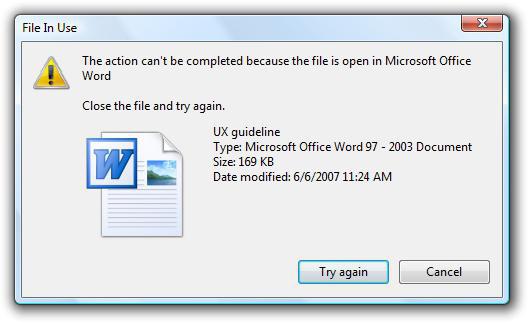
L'essence de leur apparence est que l'utilisateur reçoit un choix d'actions, sans confirmation que le programme de travail supplémentaire, ou la transition vers la fonction suivante n'est pas possible. Dans ces fenêtres peuvent contenir des listes ou des boutons tels que « Oui » ( « OK »), « Non », « Accepter », « Refuser », « Ignorer », « Ignorer », « Répéter », « Annuler », et ainsi de suite. D. en d'autres termes, du point de vue de la programmation, ici utilisé le principe bien connu de « oui, non, ou bien. »
menus contextuels de Windows
Ce type de fenêtre est habituellement cachée aux yeux de l'utilisateur et causé principalement par un clic droit. Ces menus contiennent des commandes supplémentaires qui peuvent ne pas être disponibles lors de l'utilisation du programme d'immobilisations.
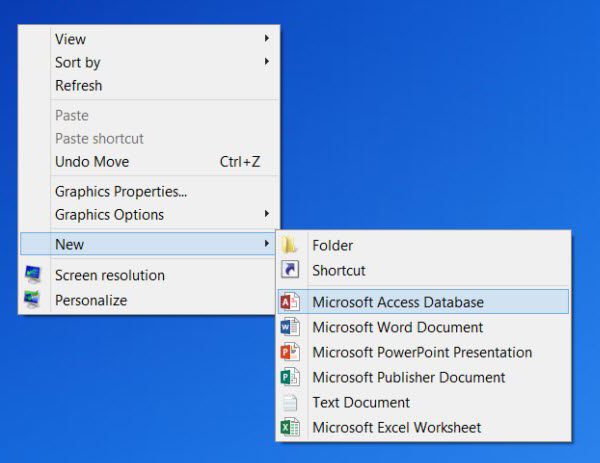
Dans les systèmes Windows DITS ici les intégrant lignes supplémentaires, telles que les archives, antivirus et unlockers t. D.
fenêtre Windows
Enfin, ce type de fenêtre est un autre type d'indice ou d'une notification à la commission ou la demande / proposition toute action.
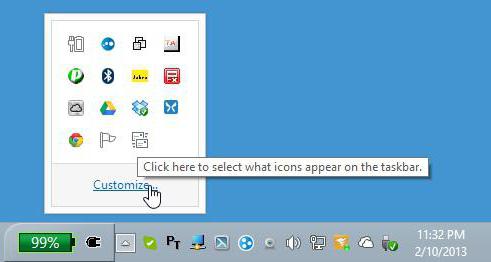
Les notifications système apparaissent souvent dans la zone de notification et décorés par des rectangles jaunes. D'autres conseils peuvent se produire lorsque vous passez la souris sur eux dans une certaine zone de l'espace de travail du programme.